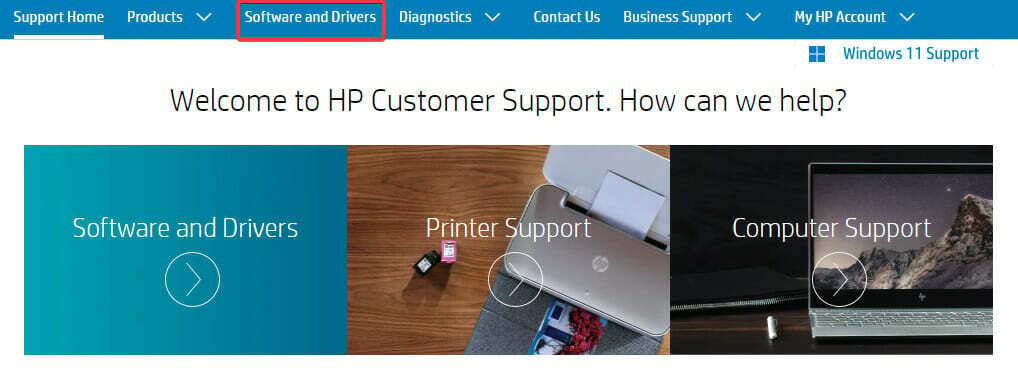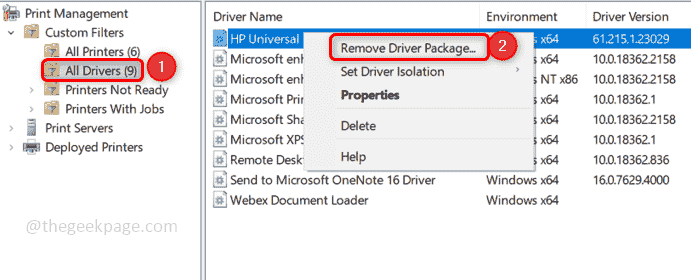เป็นที่ทราบกันดีว่าเนื่องจากผู้ใช้เปลี่ยนไปใช้ระบบ 64 บิต ไดรเวอร์ระบบ 32 บิตจึงสูญเสียการสนับสนุน นี่คือสาเหตุเบื้องหลังข้อผิดพลาดขณะใช้เครื่องพิมพ์:
โฮสต์ไดรเวอร์การพิมพ์สำหรับแอปพลิเคชัน 32 บิตหยุดทำงาน

ส่วนที่น่าสนใจคือไดรเวอร์ 64 บิตใช้งานได้กับทั้งระบบ 32 บิตและ 64 บิต เราสามารถใช้ข้อเท็จจริงนี้เพื่อแก้ไขปัญหาได้
วิธีแก้ปัญหาเบื้องต้น – ตรวจสอบและดูว่าคุณใช้ไดรเวอร์ PCL หรือไม่ และเปลี่ยนเป็นไดรเวอร์ PS และดูว่าสามารถแก้ไขปัญหาได้หรือไม่
แนวทางที่ 1] ติดตั้งเครื่องพิมพ์อีกครั้ง
1] กด ชนะ + R เพื่อเปิด วิ่ง หน้าต่าง. พิมพ์แผงควบคุมคำสั่งแล้วกด Enter เพื่อเปิดหน้าต่างแผงควบคุม
2] ไปที่ อุปกรณ์และเครื่องพิมพ์.
3] คลิกขวาที่เครื่องพิมพ์ของคุณแล้วเลือก ถอดอุปกรณ์.

4] เริ่มต้นใหม่ ระบบ.
5] ไปที่ อุปกรณ์และเครื่องพิมพ์ ตามที่อธิบายไว้ข้างต้น
6] คลิกที่ เพิ่มเครื่องพิมพ์ และเพิ่มเครื่องพิมพ์

หากไม่ได้ผล ให้ลองเพิ่มเครื่องพิมพ์ไปยังพอร์ตอื่นหลังจากถอดออก
โซลูชันที่ 2 ] ลองติดตั้งไดรเวอร์ Postscript
หากคุณกำลังใช้ไดรเวอร์ PCL ให้ลองเปลี่ยนเป็นไดรเวอร์ PostScript ตัวอย่างเช่น หากคุณกำลังฟ้องเครื่องพิมพ์ HP และประสบปัญหานี้ ให้ไปที่ ลิงค์นี้ และดาวน์โหลดและติดตั้งไดรเวอร์ Postscript
แนวทางที่ 3] อัปเดตไดรเวอร์เครื่องพิมพ์
เนื่องจากปัญหาอยู่ที่ไดรเวอร์ เราจึงสามารถอัปเดตไดรเวอร์ได้ อย่างไรก็ตาม ขั้นตอนนี้จะต้องดำเนินการอย่างเคร่งครัดหลังจากติดตั้งเครื่องพิมพ์ใหม่ เนื่องจากคอมพิวเตอร์จำเป็นต้องทราบว่ามีการเปลี่ยนแปลงอุปกรณ์เครื่องพิมพ์เกิดขึ้น มิฉะนั้นอาจผลักดันไดรเวอร์ที่ล้าสมัยอีกครั้ง
1. ค้นหา ตัวจัดการอุปกรณ์ ในช่องค้นหาของ windows 10
2. ตอนนี้คลิกที่ ตัวจัดการอุปกรณ์ ไอคอนเพื่อเปิด

3. ตอนนี้ ค้นหาความเหมาะสมของคุณ ไดรเวอร์เครื่องพิมพ์, คลิกขวาที่มันและ ถอนการติดตั้ง มัน.

4. ตอนนี้คลิกที่ หนังบู๊ จากแท็บด้านบนแล้วเลือก สแกนหาการเปลี่ยนแปลงฮาร์ดแวร์.

มาตรการป้องกัน] Windows update
Microsoft ตระหนักดีว่าผู้ผลิตไม่ค่อยสนใจที่จะสนับสนุนไดรเวอร์ 32 บิต ดังนั้นพวกเขาจึงกดดัน แก้ไขโดยปกติอนุญาตให้เครื่องพิมพ์ใช้ไดรเวอร์ 64 บิตในรูปแบบของการอัปเดต Windows ดังนั้นเราจึงควรอัปเดต Windows เป็นระยะ เวลา. นี่คือขั้นตอนในการ อัพเดท Windows.